Com o lançamento do primeiro iPad Pro, a Apple introduziu uma novidade que é tão simples quanto útil para evitar fadiga ocular. Chama-se Night Shift, uma função que agora também é replicada em todos os Macs e iPhones por meio de atualizações de software. Na verdade, muitos estudos afirmam que a luz azul das telas prejudica os olhos e por isso é absolutamente recomendável preferir um brilho mais quente e amarelado. Tudo isso é gerenciado pelo Night Shift e hoje veremos como usá-lo em iPhones e iPads compatíveis.
Como programar a ativação do Night Shift
A função Night Shift pode ser ativada via o centro de controle. Para acessá-lo, basta segurar por alguns instantes (ou realizar um toque 3D) no balanço de brilho e clicar no botão na parte inferior central (em alguns iPhones e iPads fica à direita).
Se durante o dia, com muita luz, ainda é possível passar sem ela, à noite é preferível usar cores mais quentes. Estes de fato iluminar a carga de brilho e deixar os olhos mais descansados do que o normal. Por este motivo é possível programar a ativação e desativação do Night Shift através das configurações do sistema.
- Abra o aplicativo "Configurações" no iPhone e iPad
- Continue com "Tela e brilho"
- Acesse a seção "Turno da noite"
- ativar "Agendado"
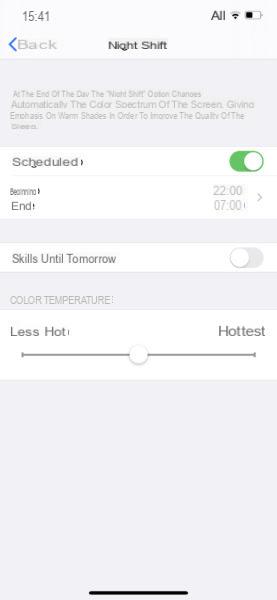
Neste ponto, será possível adicionar um intervalo de tempo para permitir que o sistema habilite a luz quente. Na parte inferior, você também pode ajustar a intensidade do calor preferido.
Dúvidas ou problemas? Nós te ajudamos
Se você quiser se manter atualizado, assine nosso canal do Telegram e siga-nos no Instagram. Se você deseja receber suporte para qualquer dúvida ou problema, junte-se à nossa comunidade no Facebook.


























